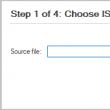Secțiuni de site
Alegerea editorului:
- Recuperarea parolei Excel
- Cum să adăugați un nou cadran de ceas pe ceasurile inteligente Android Wear
- Cel mai profitabil plan tarifar Life
- Cum să transferați date de la Samsung la contactele Google Xiaomi Miui
- Filtre de imagine CSS Funcțiile și sintaxa filtrelor CSS
- Toate culorile carcasei Galaxy S8 și care este mai bine să o cumpărați?
- Mikrotik hAP AC - Un router pentru toate ocaziile Înainte de a începe testarea
- Cum să calculezi cel mai bine reflexul de bas pentru un sistem acustic
- Resetarea din fabrică pentru ZTE Blade X3
- Cum să deblochezi parola Honor dacă ai uitat-o pe smartphone?
Publicitate
| Care este ferestrele gazdă a sarcinii programului. Task Host Windows ce este? Reducerea timpului de așteptare pentru închiderea aplicațiilor |
|
După ce ați lansat Managerul de activități, printre lista proceselor care rulează în Windows puteți vedea un anumit fișier executabil taskhost.exe. Unii oameni pun întrebări - pentru ce este, pentru ce este? În descrierea dată în aceeași fereastră de dispecer puteți vedea: „ Proces gazdă pentru Sarcini Windows " Proces sigur oferind funcționarea corectă a aplicațiilor bazate pe biblioteci în format *.DLL. De ce poate o gazdă de sarcini să încarce sistemul?Uneori s-ar putea să descoperi că acest serviciu este foarte încărcături CPU. Acest lucru poate fi explicat prin faptul că serviciu unic este responsabil pentru toate procesele înregistrate din bibliotecile dinamice. Prin urmare, decât lor Mai mult, acelea încărcare mai mare Serviciul OS taskhost.exe. În plus, la aceleași biblioteci adrese simultan serviciu rundll32.exe, dar cu prioritate mai mică. Din cauza conflictului dintre aceste servicii legate de încărcarea unuia sau altuia DLL-uri, pentru sistemul pe care acesta îl poartă sarcina crescuta CPU. Există o altă opțiune - unele virusuri deghizat în acest proces cu același nume, efectuând sarcinile lor rău intenționate și încărcând sistemul. În acest caz ar trebui verifica locația fișierului specificat, acesta trebuie să fie localizat la C:\WINDOWS\System32. Dacă este găsit în alt loc, atunci cu grijă verifica antivirusul său, deoarece este cel mai probabil malware. Nu ar strica să faci o scanare completă a virușilor după aceea. Cum să dezactivez taskhost și este posibil să faci asta?Taskhost.exe este un proces necesar și, prin urmare, este nerecomandat dezactivați și (mai ales) ștergeți. Dacă totuși decideți să dezactivați serviciul taskhost, nu veți putea face acest lucru folosind metoda standard. După un timp, cu siguranță va „învia” acolo din nou. Acest lucru se poate face în programator de sarcini pe care o vei găsi în Panouri de control – Administrare.
Acolo, în bibliotecile de planificare (în stânga în Explorer) urmăm calea: Microsoft - Windows - RAC.
Cu siguranță mulți utilizatori ai sistemelor de operare Windows 7/8/10 s-au confruntat adesea cu această problemă: înainte de a-și opri propriul computer, apare o fereastră care vă cere să dezactivați Windows Task Host. Astăzi ne vom uita la ce este aceasta în acest articol și vom vorbi despre modalități de a remedia această problemă. În primul rând, să înțelegem ce este programul Task Host Windows. Poate că nu dăunează deloc, ci doar deranjează utilizatorul? Nu chiar. Astfel, nu merită să scapi de Task Host Windows, deoarece acest lucru poate duce la alte probleme care vor fi mult mai greu de rezolvat. Cum funcționează taskhost.exeNe-am dat seama de întrebarea: „Task Host Windows – ce este?” Acum să vedem cum funcționează acest proces. Dezactivarea procesuluiFereastra care apare constant începe să devină enervantă, așa că haideți să vedem modalități de a dezactiva Windows Task Host - cum să remediați problema, astfel încât să puteți uita de ea pentru totdeauna.
Toate! Acum notificările se vor opri, iar procesul nu vă va mai deranja. Ne-am ocupat de Task Host Windows și am aflat că nu este deloc un program rău intenționat, ci foarte proces necesar. Dar merită să citești mai departe.
virusul taskhost.exeDupă cum am menționat mai sus, Task Host Windows este o bucată delicioasă pentru toate tipurile de viruși. Ei se deghizează în acest fișier și desfășoară activități rău intenționate, ca să spunem așa, „sub acoperire”. Primul și cel mai important punct la care merită să acordați atenție este încărcarea sistemului. Dacă există o îngheț puternic timp de câteva minute, atunci cel mai probabil vă confruntați cu un virus. Iată mai multe semne de infecție:
Există semne? Deci, trebuie să vă ocupați de următoarea întrebare: cum să eliminați virusul Task Host Windows. Îndepărtarea virusuluiProcesul de eliminare este destul de simplu. Doar urmați instrucțiunile:
Majoritatea utilizatorilor se confruntă cu o situație în care procesul taskhost.exe rulează. Acest lucru se întâmplă din mai multe motive, inclusiv atunci când una dintre aplicații se blochează. În acest caz, procesul de rulare taskhost.exe este observat în Managerul de activități standard. Serviciul Task Host Window nu este cunoscut de toată lumea. Acest articol vă va ajuta să înțelegeți despre ce este vorba. Ce este Fereastra Task Host? Când este tradus literal din Limba engleză aceasta înseamnă „fereastră gazdă a sarcinii”. Cu toate acestea, utilizarea acestui termen este de obicei inerentă sistemelor de operare. Cu alte cuvinte, acest concept se referă la procesul sau serviciul Windows Taskhost. Trebuie remarcat faptul că atunci când căutați o descriere a unui serviciu pe World Wide Web, o interogare precum „Fereastră Taskhost” nu este aplicabilă. Astfel, aceasta este o eroare fundamentală în denumirea procesului în sine. În ceea ce privește serviciul în sine, acesta poate fi caracterizat ca o anumită componentă pentru lansarea unor biblioteci software suplimentare de tip DLL care nu pot fi lansate în mod tradițional sub forma deschiderii unui fișier EXE executabil. Merită să aruncați o privire mai atentă asupra conceptului de Task Host Windows. Task Host Windows este proces de sistem. Când luăm în considerare acest concept Mai detaliat, merită să folosiți biblioteci dinamice ca exemplu. După cum reiese din traducere, fereastra de activitate a aplicației nu este utilizată. În sistemul de operare Windows, nu toate utilitățile pot fi lansate exclusiv din fișiere executabile. Există și programe care au un recuperabil codul programului, conținut în mod specific în bibliotecile dinamice. Exemplele includ majoritatea pluginurilor care se conectează la secvențiere muzicale, precum și playere software obișnuite, inclusiv WinAmp sau AIMP. Ei sunt proprietarii exact ai acestui format de biblioteci care sunt declanșate atunci când se solicită accesul la ele. După cum știți, egalizatorul pentru player nu poate fi lansat separat. Este necesar să utilizați programul principal. Cu toate acestea, în software-ul la care este conectat, pluginul își face treaba perfect. Mai este și o întrebare la care să te gândești. Potrivit dezvoltatorilor, serviciul este responsabil pentru lansarea aplicațiilor și bibliotecilor sistemelor pe 32 de biți. Și ele, după cum știți, diferă de componentele executabile. Este de remarcat faptul că în sistemul în sine există încă două servicii similare - Rundll32 și Svchost. Primul este utilizat numai atunci când rulează biblioteci dinamice pe 32 de biți. Al doilea serviciu este legat de lansarea aplicațiilor în general. Astfel, se dovedește că Fereastra Taskhost este un duplicat obișnuit al celor două procese descrise mai sus. Închidere În cele din urmă, merită să mai spuneți câteva cuvinte despre serviciul Task Host Window. Mai exact, despre o oprire a sistemului și consecințele acesteia. Aș dori să subliniez imediat că nu se întâmplă nimic rău. Cu alte cuvinte, nu există consecințe negative pentru sistem. Astfel, se poate argumenta că utilizatorii care critică oprirea completă acest proces, sunt complet greșite. Nu se va întâmpla nimic rău. Pe baza practicii, dezactivarea serviciului descris duce în multe cazuri la eliberarea resurselor sistemului. În plus, ajută la creșterea productivității în orice muncă sistem de operare Windows, indiferent de versiunea sa. Articolul a răspuns în detaliu la întrebarea ce este Task Host Windows și care sunt principiile de funcționare ale acestui proces. |
Nou
- Cum să adăugați un nou cadran de ceas pe ceasurile inteligente Android Wear
- Cel mai profitabil plan tarifar Life
- Cum să transferați date de la Samsung la contactele Google Xiaomi Miui
- Filtre de imagine CSS Funcțiile și sintaxa filtrelor CSS
- Toate culorile carcasei Galaxy S8 și care este mai bine să o cumpărați?
- Mikrotik hAP AC - Un router pentru toate ocaziile Înainte de a începe testarea
- Cum să calculezi cel mai bine reflexul de bas pentru un sistem acustic
- Resetarea din fabrică pentru ZTE Blade X3
- Cum să deblochezi parola Honor dacă ai uitat-o pe smartphone?
- Tehnologia Thunderbolt: cum funcționează și care sunt avantajele acesteia